- Pengarang Jason Gerald [email protected].
- Public 2024-01-15 08:20.
- Diubah suai terakhir 2025-01-23 12:30.
WikiHow ini mengajar anda cara membuat pelayan awam untuk Minecraft pada komputer Windows atau Mac. Sebilangan besar kaedah pembuatan pelayan Minecraft termasuk menggunakan fail pelayan Minecraft dan pemajuan port. Walau bagaimanapun, kedua-duanya sebenarnya berbahaya bagi komputer jika anda ingin menjadi tuan rumah pelayan awam. Sebagai gantinya, gunakan perkhidmatan hosting dalam talian percuma untuk membuat pelayan yang dapat dihubungi oleh pemain lain, tanpa perlu memaparkan alamat IP komputer anda.
Langkah
Bahagian 1 dari 3: Menggunakan Minehut
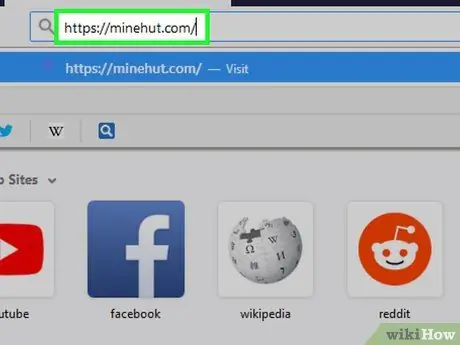
Langkah 1. Buka laman web Minehut
Lawati https://minehut.com/ melalui penyemak imbas web komputer anda. Minehut adalah hos pelayan Minecraft yang boleh memuatkan sehingga 10 pemain setiap pelayan secara percuma.
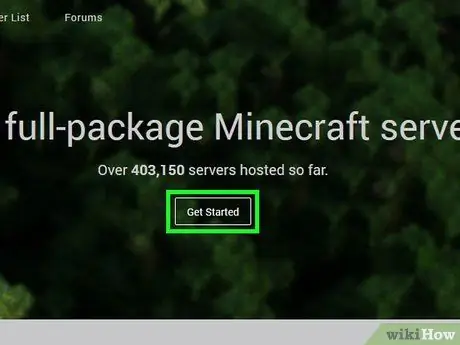
Langkah 2. Klik Bermula
Ia berada di tengah halaman.
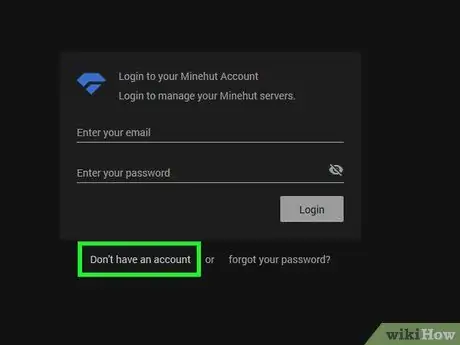
Langkah 3. Klik Jangan mempunyai akaun
Pautan ini berada di sudut kiri bawah medan log masuk. Selepas itu, borang pembuatan akaun akan dipaparkan.
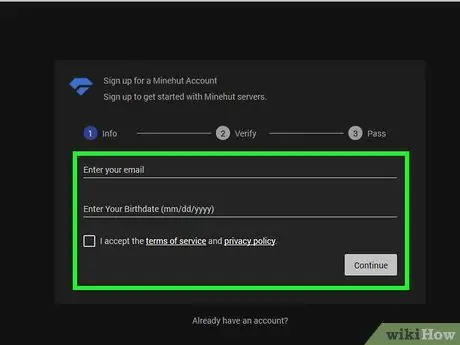
Langkah 4. Buat akaun
Anda perlu membuat akaun Minehut sebelum anda dapat menghoskan pelayan:
- Taipkan alamat e-mel anda ke dalam bidang "Masukkan e-mel anda".
- Tandakan kedua-dua kotak di bawah medan e-mel.
- Klik " Teruskan ”.
- Dapatkan kod pengesahan lima aksara dari peti masuk akaun e-mel anda, kemudian taipkan kod tersebut ke medan "Sahkan".
- Klik " Teruskan ”.
- Masukkan kata laluan akaun di medan "Pilih kata laluan".
- Klik " Teruskan ”.
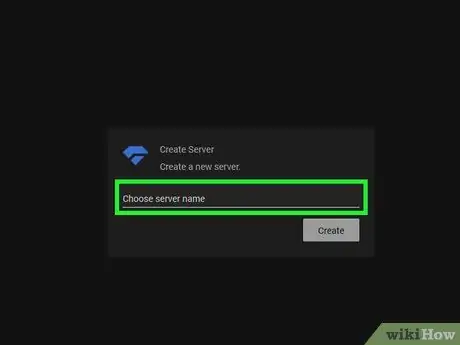
Langkah 5. Masukkan nama pelayan
Taipkan nama yang diinginkan ke dalam bidang teks di tengah halaman.
- Panjang nama pelayan tidak boleh melebihi 10 aksara.
- Nama pelayan tidak boleh mengandungi watak dan ruang khas.
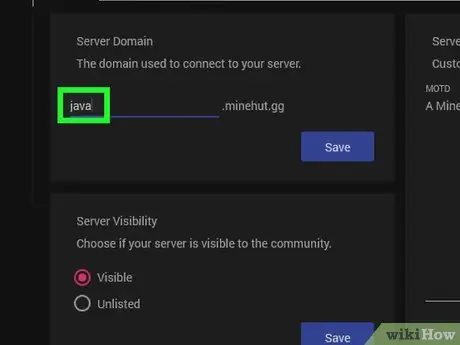
Langkah 6. Pastikan anda menggunakan pelayan Java
Dalam kotak drop-down "Pilih jenis pelayan", pastikan anda melihat pilihan "Java". Sekiranya anda melihat pilihan "Edisi Pocket", klik kotak drop-down dan klik " Jawa ”Dari menu yang dipaparkan.
Mulai Jun 2018, Minehut tidak dapat menyokong pelayan Pocket Edition dan menjalankan pelayan untuk versi Minrraft Edisi Bedrock (contohnya Windows 10 atau edisi konsol Minecraft)
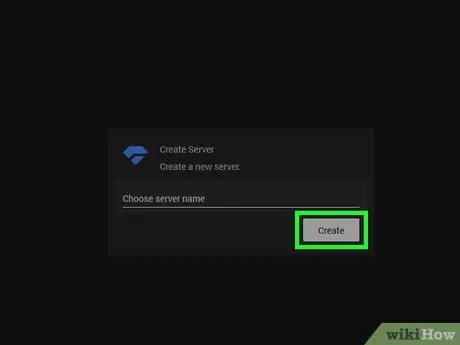
Langkah 7. Klik Buat
Butang ini berada di bawah pilihan jenis pelayan. Selepas itu, pelayan akan dibuat.
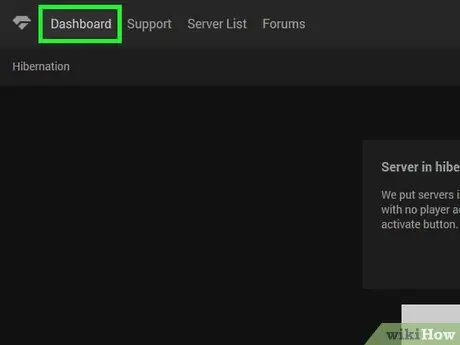
Langkah 8. Klik tab Papan Pemuka
Ia berada di sudut kiri atas halaman. Papan pemuka pelayan akan dipaparkan.
Anda mungkin perlu memuat semula halaman dengan mengklik “ ⟳"Di tetingkap penyemak imbas atau menekan kekunci F5 pada papan kekunci.
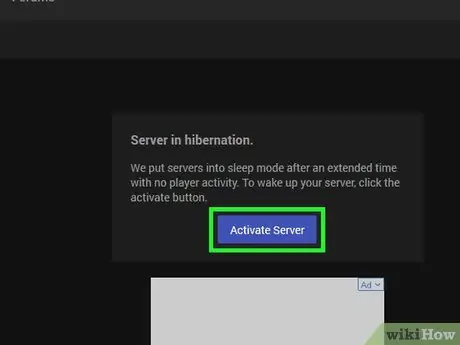
Langkah 9. Klik Aktifkan Pelayan
Ia adalah butang ungu di tengah halaman. Pelayan akan diaktifkan selepas itu.
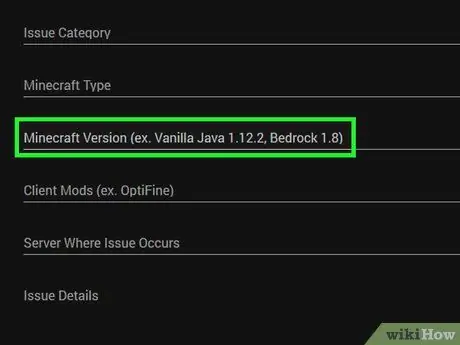
Langkah 10. Nyatakan alamat pelayan
Di tetingkap "Status Server" di sebelah kanan halaman, perhatikan alamat di sebelah kanan tajuk "Sambung". Alamat ini perlu anda taip dalam menu " Sambungan Terus "Di Minecraft.
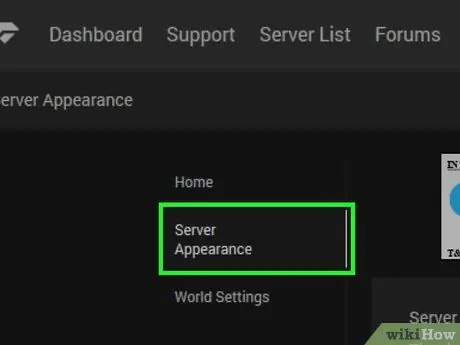
Langkah 11. Ubah keterangan pelayan
Sekiranya anda ingin mengemas kini keterangan pelayan untuk pengguna umum, klik tab “ Pelayan Penampilan "Di sebelah kiri halaman, kemudian hapus teks di sebelah lajur" MOTD "di sebelah kanan halaman dan ganti dengan teks yang diinginkan.
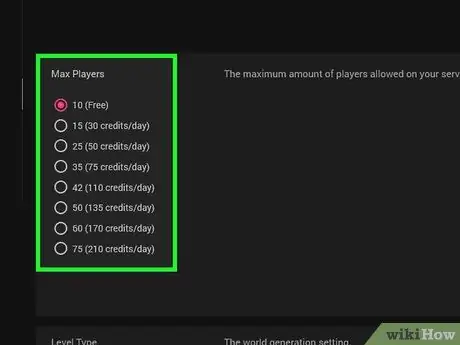
Langkah 12. Beli lebih banyak ruang pelayan jika perlu
Secara lalai, pelayan percuma Minehut boleh memuatkan sehingga 10 pemain. Namun, anda boleh menambahkan lebih banyak pemain dengan membeli kredit (klik “ 0 kredit Di sudut kanan atas halaman, pilih rancangan, dan masukkan maklumat pembayaran) dan ikuti langkah berikut:
- Klik " Hartanah Pelayan ”.
- Klik " Pemain Max ”.
- Pilih bilangan pemain dari menu lungsur.
- Klik " Jimat ”.

Langkah 13. Pastikan papan pemuka pelayan sentiasa dibuka
Dengan cara ini, pelayan tidak akan memasuki mod hibernasi dan anda boleh membuat perubahan pantas ke pelayan semasa bermain dalam talian.
Bahagian 2 dari 3: Menggunakan Server. Pro
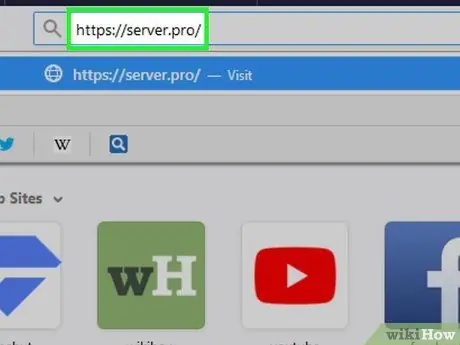
Langkah 1. Buka laman web Server. Pro
Lawati https://server.pro/ melalui penyemak imbas web komputer anda.
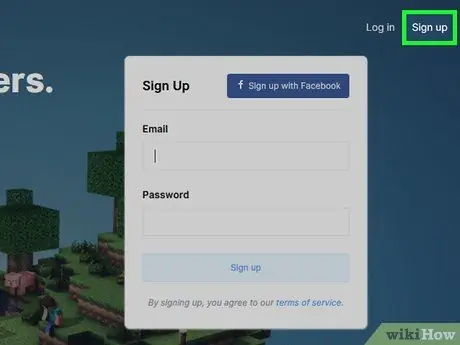
Langkah 2. Klik Daftar
Pautan ini berada di penjuru kanan sebelah atas halaman.
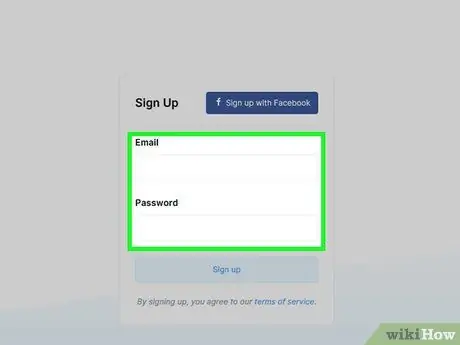
Langkah 3. Buat akaun
Anda perlu mempunyai akaun Server. Pro untuk membuat pelayan:
- Taipkan nama pengguna di medan "Nama Pengguna".
- Taipkan alamat e-mel anda ke medan "E-mel".
- Taip kata laluan anda di medan "Kata Laluan".
- Klik " Daftar dengan E-mel ”.
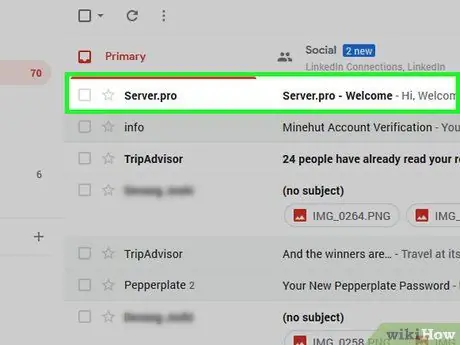
Langkah 4. Aktifkan alamat e-mel
Ikut langkah-langkah ini:
- Buka peti masuk akaun e-mel yang didaftarkan.
- Klik pada e-mel yang bertajuk “ Server.pro - Selamat datang "(Pastikan anda memeriksa folder" Spam "jika mesej tidak tersedia di peti masuk utama).
- Klik " Aktifkan Akaun ”Di tengah tetingkap e-mel.
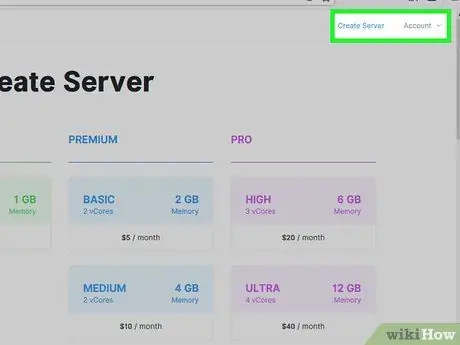
Langkah 5. Klik DAPATKAN SERVER ANDA SEKARANG
Ia adalah butang biru di tengah halaman.
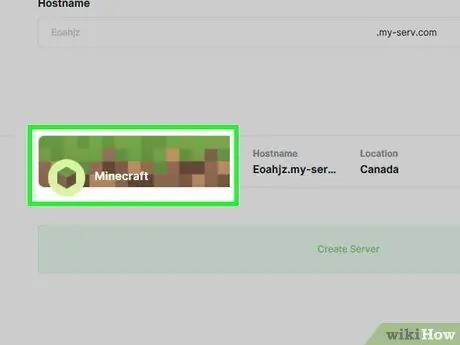
Langkah 6. Klik Minecraft
Ia berada di sudut kiri atas halaman.
Malangnya, anda tidak dapat menjadi tuan rumah pelayan Pocket Edition Minecraft menggunakan Server. Pro, walaupun pilihannya ada
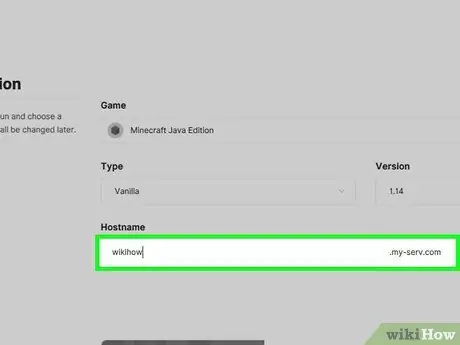
Langkah 7. Masukkan nama host
Di medan "Pilih Nama Host" di bahagian atas halaman, taipkan nama pelayan yang dikehendaki.
Pilih nama lain jika nama yang anda inginkan sudah digunakan oleh pengguna lain
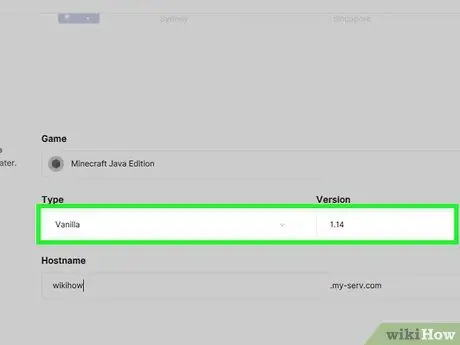
Langkah 8. Pilih atribut pelayan
Klik kawasan / lokasi yang diingini, kemudian pilih pilihan berikut di sebelah kiri halaman:
- Klik " Vanila ”.
- Tatal ke bawah dan klik " 0.5GB ”.
- Klik " Setiap jam ”.
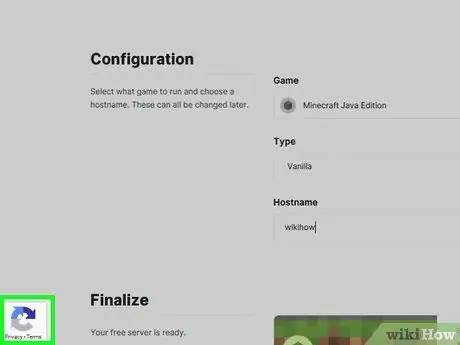
Langkah 9. Tatal ke bawah dan tandakan kotak "Saya bukan robot"
Kotak ini terdapat di bahagian bawah halaman.
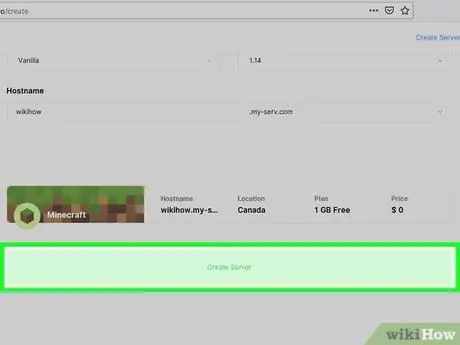
Langkah 10. Klik BUAT SERVER
Pilihan ini terdapat di bawah kotak "Saya bukan robot". Selepas itu, anda akan dibawa ke barisan pelayan.

Langkah 11. Tunggu sehingga pelayan tersedia
Oleh kerana anda menggunakan pelayan percuma, anda perlu menunggu beberapa minit agar pelayan itu tersedia. Pada ketika itu, anda mempunyai 60 saat untuk mengesahkan penggunaan pelayan sebelum kehilangan "catuan" anda.
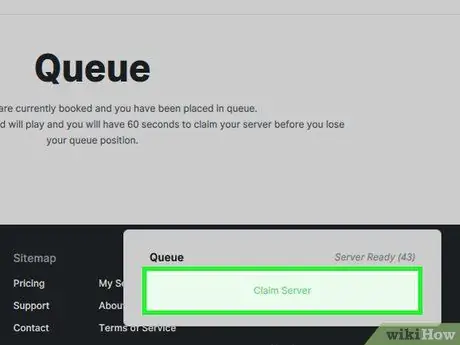
Langkah 12. Klik MULAI SERVER
Ia adalah butang hijau di bahagian bawah halaman. Setelah diklik, pelayan akan dibuat.
Sekiranya anda tidak mengklik butang dalam masa 60 saat setelah mendengar loceng, "catuan" atau ruang pelayan anda akan hilang dan anda perlu melalui proses pembuatan pelayan lagi
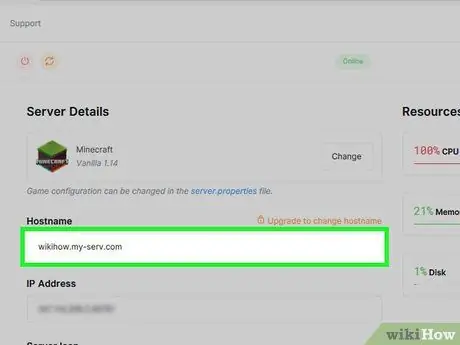
Langkah 13. Semak alamat pelayan
Di lajur "Hostname" di sudut kiri atas halaman, anda dapat melihat alamat pelayan. Alamat perlu dimasukkan oleh pemain lain ke dalam menu " Sambungan Terus Di Minecraft untuk menyambung ke pelayan anda.
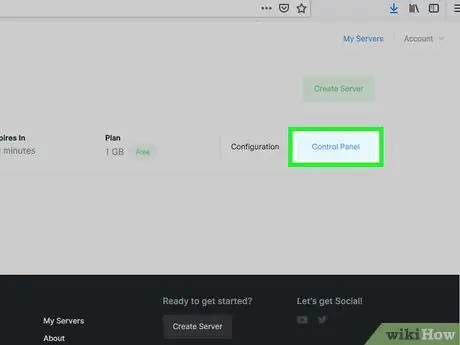
Langkah 14. Kemas kini masa pelayan
Sekiranya anda tidak memperbaruinya dalam masa 60 minit berjalan, pelayan akan dihapuskan:
- Klik kotak " Perbaharui Masa "Berwarna hijau di bahagian atas halaman.
- Tandai kotak "Saya bukan robot".
- Klik " Perbaharui ”.
- Kembali ke pelayan dengan mengklik butang “ Pelayan saya "Dan pilih pilihan" Panel kawalan "Di bawah nama pelayan.
Bahagian 3 dari 3: Menyambungkan Minecraft ke Pelayan
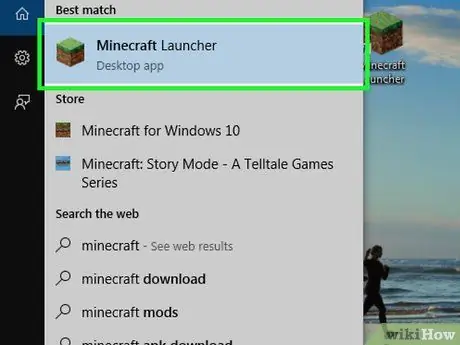
Langkah 1. Buka Minecraft
Klik dua kali ikon Minecraft, kemudian klik “ BERMAIN Di bahagian bawah tetingkap pelancar yang dipaparkan.
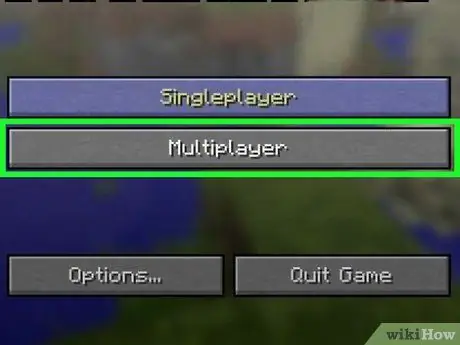
Langkah 2. Klik Multiplayer
Ia berada di tengah halaman.
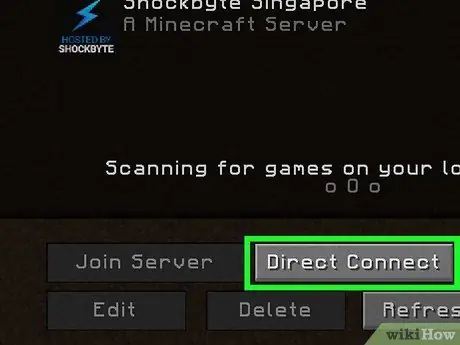
Langkah 3. Klik Sambungan Langsung
Terdapat di sudut kanan bawah halaman.
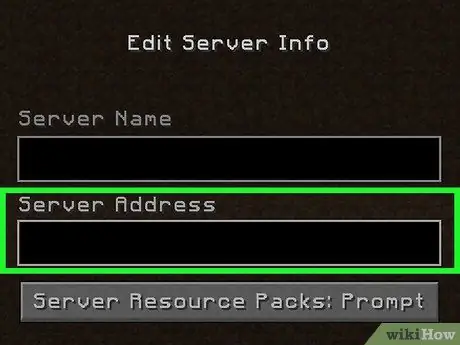
Langkah 4. Masukkan alamat pelayan
Taipkan alamat pelayan ke dalam medan teks di tengah halaman.
Untuk pelayan Minehut, alamatnya adalah alamat "Sambung" yang anda dapat dari segmen "Status Pelayan". Sekiranya anda menggunakan Server. Pro, taipkan alamat "Hostname" di lapangan
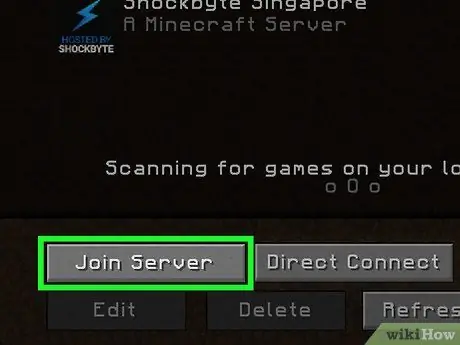
Langkah 5. Klik Join Server
Ia berada di bahagian bawah halaman. Selepas itu, komputer akan menyambung ke pelayan dan anda boleh mengakses dunia pelayan.






